Când vine vorba de personalizarea Windows, o serie de instrumente de calitate disponibile pentru a alege de la. Classic Shell este cu siguranță unul dintre cele mai bune instrumente disponibile pentru a personaliza setările implicite, personaliza Windows și, de asemenea, adăuga noi caracteristici sistemului de operare.
Nu prea mult timp inainte, va anuntam despre suportul preliminar al Classic Shell for Windows 8. Astazi, dezvoltatorii Classic Shell au lansat o noua versiune si acum sustin pe deplin Windows 8. In plus fata de diferite setari si tweaks disponibile în versiunea anterioară, cea mai nouă versiune vă permite să renunțați la ecranul de pornire după ce vă conectați și vă permite să dezactivați Charms Bar, Listă comutare aplicații, miniatură previzualizare ecran de pornire.

Dacă sunteți nou în Windows 8 și nu știți despre aceste caracteristici, Charms Bar este cel care apare atunci când mutați cursorul mouse-ului în partea superioară sau inferioară dreaptă a ecranului (utilizați de asemenea Win + C pentru a vedea Charms Bar). Vă permite să comutați rapid la ecranul de pornire și, de asemenea, să deschideți căutare, partajare, dispozitive și setări.
Lista de comenzi pentru aplicații (Win + Tab) este utilă pentru a comuta rapid între aplicațiile UI moderne (Windows 8-Style). Începutul previzualizării miniaturilor de ecran apare atunci când mutați cursorul mouse-ului în colțul din stânga jos al ecranului și vă permite să comutați la ecranul de pornire.
Utilizatorii care nu se bucură de aceste caracteristici și care doresc să dezactiveze aceste funcții pot instala cea mai nouă versiune de Classic Shell și apoi navigați la Settings pentru a dezactiva toate aceste caracteristici.
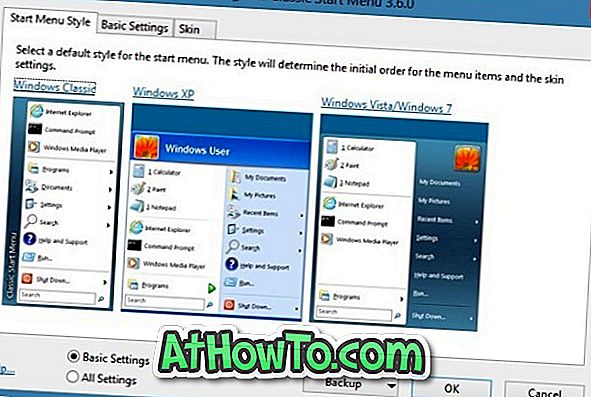
O alta placere este ca Classic Shell poate fi folosit pentru a obtine inapoi meniul Start in stilul Windows 7 sau XP in Windows 8. Acest serviciu gratuit va permite de asemenea sa folositi propria tema a meniului Start. După instalare, faceți clic dreapta pe butonul Start orb, faceți clic pe Setări, apoi treceți la fila Setări Windows 8 pentru a activa sau a dezactiva funcțiile.
Cum de a personaliza Charms Bar și cum să dezactivați Ghidurile pentru panglici Windows 8 Explorer vă interesează, de asemenea.
Descarcă Classic Shell














